
[smartPC사랑=임병선 기자] 요즘에는 단순히 인쇄 기능만 갖춘 프린터가 거의 없다. 기본적으로 프린터에 스캐너 기능을 합쳤기 때문에 스캔과 복사 기능까지 포함하고 있다. 일반 가정에서 사용할 것이라면 인쇄와 스캔, 복사 기능 정도면 충분하다.
하지만, 사무실에서 사용하기 위한 복합기를 찾는다면 팩스 기능까지 포함된 제품을 고르는 것이 좋다. 문서와 이미지, 데이터 파일을 인쇄하고 복사하는 것은 물론, 중요한 문서를 스캔해 팩스로 보낼 수도 있기 때문이다. 소규모 사무실에 적합한 복합기를 고를 때 확인할 요소를 알아보자.
1. 쉬운 설치와 사용법
사무실에 두고 사용할 복합기는 불특정 다수가 사용하는 것을 고려해야 한다. 누구나 사용하는 제품이기 때문에 설치가 쉽고 사용하는 방법도 쉬워야 하기 때문이다. 설치가 어려우면 설치를 위한 전문가를 불러야 하고 사용법이 어렵다면 매번 설명서를 확인하거나 전자기기를 잘 사용하는 사람을 매번 불러야 한다. 따라서 설치가 쉽고 사용법이 쉬운 제품을 고르는 것이 좋다.

2. 빠른 인쇄 속도
가정에서 사용할 프린터라면 천천히 인쇄되어도 상관없지만, 사무실이라면 빠른 인쇄 속도는 필수다. 여러 사람이 인쇄할 경우가 생기면 그만큼 빨리 인쇄 작업을 처리할 수 있도록 빠른 인쇄 속도가 필요하기 때문이다. 만약 프린터의 인쇄 속도가 빠르지 않으면 그만큼 사무실 전체 작업이 지체되고 일의 능률도 떨어진다. 따라서 빠르게 인쇄되는 제품을 골라야 한다.

3. 간편한 연결
복합기를 혼자 사용하면 유선 케이블을 통해 PC나 노트북에 연결하면 된다. 하지만 여러 명이 사용한다면 네트워크 공유 기능을 갖춘 복합기가 필요하다. 네트워크 공유 기능이 있다면 누구든 복합기에 접속해 인쇄나 스캔 기능을 사용할 수 있다. LAN 케이블을 통한 유선 네트워크 연결이라면 PC에서만 사용할 수 있지만, 무선 네트워크 연결 기능이 있는 제품은 노트북이나 스마트폰을 통해서도 복합기의 기능을 사용할 수 있다.

4. 유지보수 비용
문서를 데이터로 만드는 스캔은 유지보수 비용이 안 들지만, 인쇄나 복사, 팩스 기능을 사용한다면 유지보수 비용도 무시할 수 없다. 복합기를 사용할 때마다 종이와 잉크 또는 토너를 쓰게 되고 이에 따른 금액이 소요되기 때문이다. 인쇄를 많이 한다면 값비싼 잉크 카트리지를 자주 교체하는 제품보다 무한잉크 기능을 지원하는 제품이 더 낫다. 즉, 제품 자체가 저렴한 것을 고르는 것보다 유지보수 비용이 저렴한 제품을 고르는 쪽이 장기적으로 더 유리하다.

다양한 환경에 적합한 복합기
삼성전자 잉크젯 플러스S SL-T2270FW
삼성전자 잉크젯 플러스S SL-T2270FW는 앞서 언급한 요소를 모두 충족하면서 가성비까지 뛰어난 복합기다. 화이트와 그레이 투톤 컬러로 세련된 디자인으로 사무실이나 작업 공간의 인테리어와 잘 어울리는 제품이다. 크기도 적당해 어떠한 공간에도 둘 수 있다.
설치도 매우 간편하다. 복합기 전원을 연결하고 잉크통에 잉크를 채운 다음 헤더를 연결하면 된다. 잉크통에는 잉크 샘 방지 노즐이 장착되어 있어서 거꾸로 뒤집어도 잉크가 흐르지 않기 때문에 잉크가 손에 묻을 걱정도 없다. 상단에 장착된 터치스크린으로 복사와 스캔, 팩스 등 다양한 작업을 간편하게 진행할 수 있고, 사용 설정이나 남은 잉크양도 확인할 수 있다.
유선 네트워크 연결은 물론, 무선 네트워크 연결까지 지원한다. 특히 무선 연결의 경우 2.4GHz 대역과 5GHz 대역을 모두 지원하는 듀얼 밴드 Wi-Fi 방식이기 때문에 유무선 공유기가 있다면 가정이나 사무실 등 어디서나 무선 네트워크를 통해 편리하게 연결할 수 있다. 무선 네트워크 기능을 통한 모바일 출력도 지원한다. 구글 스토어에서 ‘삼성 모바일 프린트’ 앱을 설치하면 스마트폰의 문서나 사진도 손쉽게 출력할 수 있다.
삼성전자 잉크젯 플러스S SL-T2270FW는 인쇄 속도도 빠르다. 흑백 인쇄 속도는 분당 23매이고 컬러 인쇄 속도도 분당 22매에 달한다. 빠른 인쇄 속도를 바탕으로 수십 장에 달하는 문서 출력은 물론, 여러 사람이 동시에 인쇄 작업을 하더라도 빠르게 처리할 수 있다. 출력량도 월 최대 6,000매 정도 가능하고 자동 양면 인쇄 기능도 지원한다.
스캔이나 복사, 팩스 기능도 매우 간단하게 사용할 수 있다. 스캔대에 문서나 사진 등을 올려두면 PDF, JPG 파일로 변환할 수 있고 USB 단자에 USB 메모리를 꽂아 바로 저장하거나 이메일로 전송이 가능하다. 복사는 스캔대나 상단 급지대에 문서나 사진을 넣고 복사를 선택하면 바로 복사가 진행된다. 흑백 문서는 분당 13매, 컬러 문서는 분당 6매로 출력 가능하고 최대 해상도는 600dpi다. 스캔이나 복사할 문서와 사진을 팩스 기능으로 보낼 수도 있다.
유지보수 비용도 뛰어나다. 커피 한 잔 가격인 5,000원 정도면 하루 한 장 출력 기준으로 2년 이상 인쇄가 가능할 정도로 인쇄 비용이 저렴하다. 게다가 자주 잉크 카트리지를 교체해야 하는 제품이 아니라 잉크통에 잉크를 채워서 사용하는 무한잉크 방식이기 때문에 유지보수 비용이 더욱더 저렴하다.

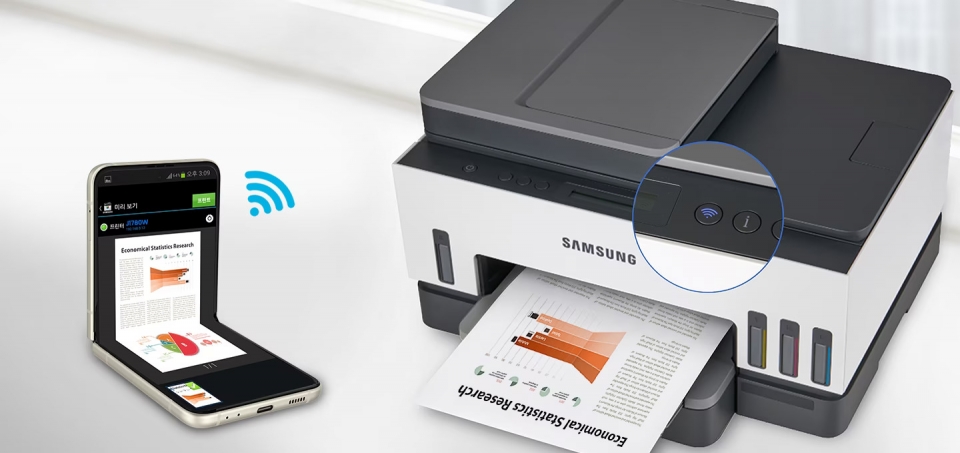




마치며
인쇄, 스캔, 복사, 팩스 기능이 모두 필요한 사무실이라면 네 가지 기능을 모두 갖춘 복합기를 사용하는 것이 경제적이다. 삼성전자 잉크젯 플러스S SL-T2270FW는 이러한 기능을 모두 갖추면서 무선 네트워크 연결이나 빠른 출력 속도로 사무실 환경에 적합하다. 게다가 유지보수 비용도 저렴해 인쇄할 일이 많은 곳에서 사용하기에도 부담 없다. 가격은 3월 28일, 오픈마켓 최저가 기준으로 382,990원이다.


